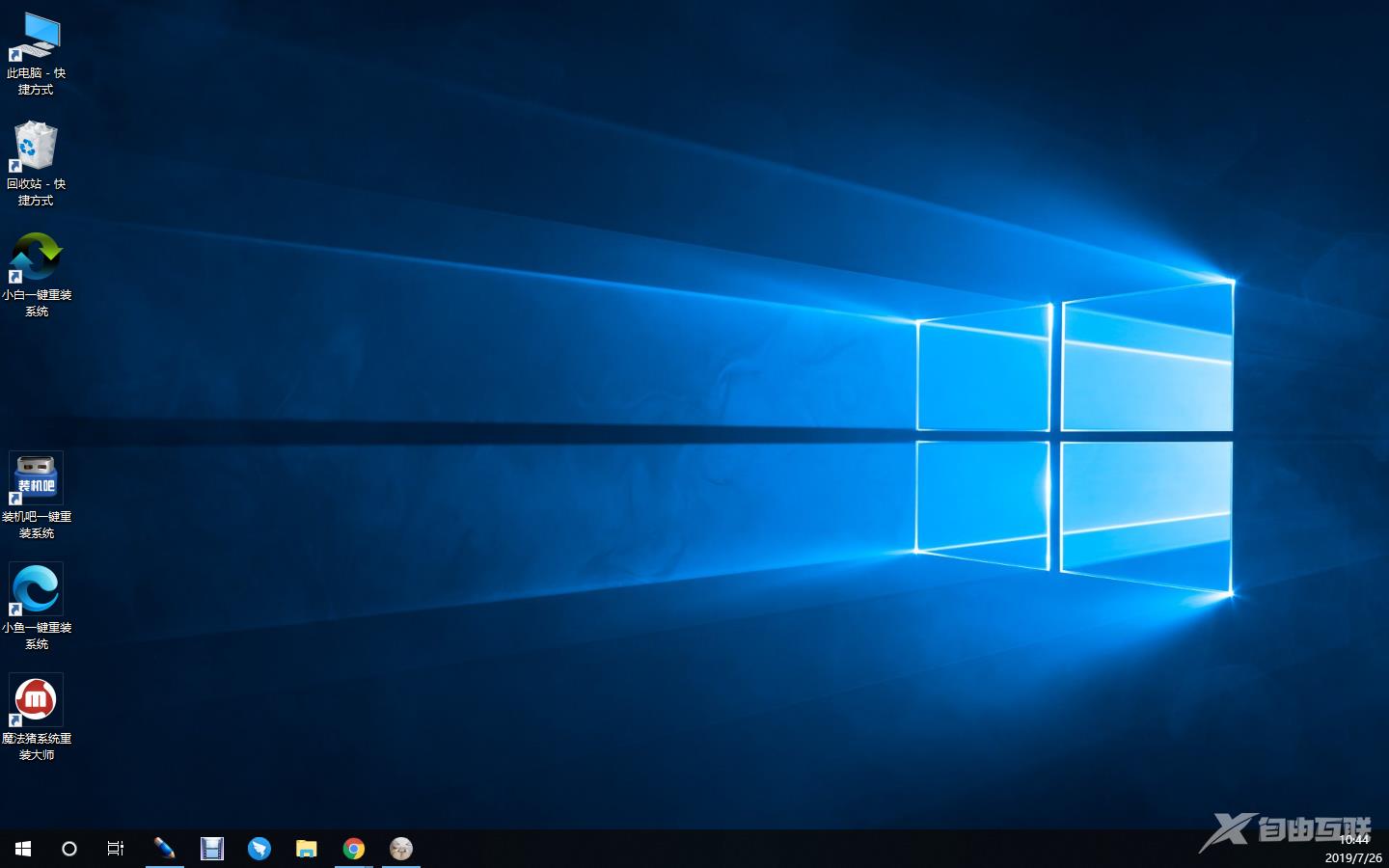刚买的笔记本电脑怎么装系统_刚买的笔记本电脑
如果我们的笔记本电脑是新买的话,对于刚买的笔记本电脑怎么装系统这个问题小编觉得我们可以先在海外IDC网网站中进行操作系统的选择和下载。可以根据自己的配置情况进行选择,然后选择自己需要安装系统的方式再进行相应步骤的操作即可。详细内容就来看下小编是怎么做的吧~希望可以帮助到你。

1、下载U启动软件,然后最好是准备一个10GB的U盘进行制作。
<<<
2、打开U启动软件,选择自己插入的U盘,然后点击【开始制作】。
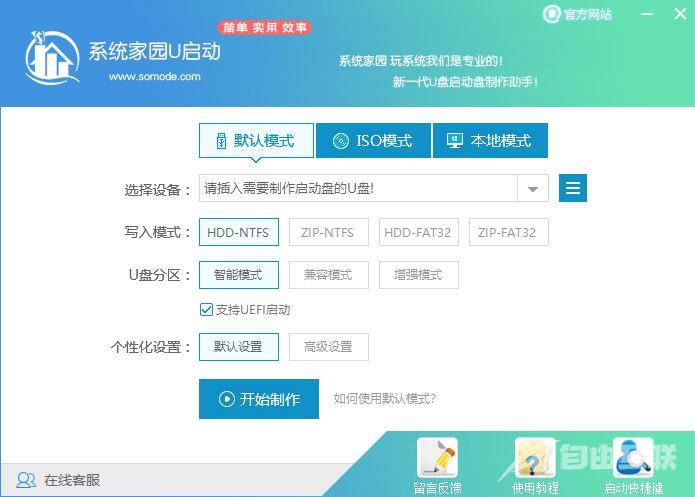
3、在给出的系统中,选择自己想要的系统,然后点击【开始制作】。
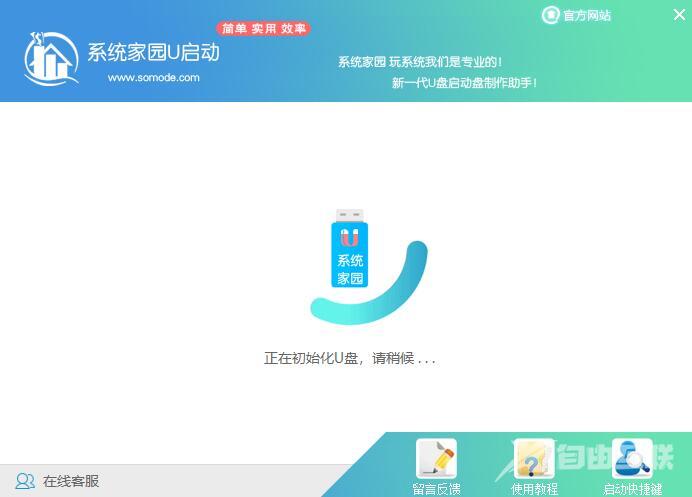
5、然后会弹出提示,注意保存备份U盘中重要数据,然后点击【确定】。
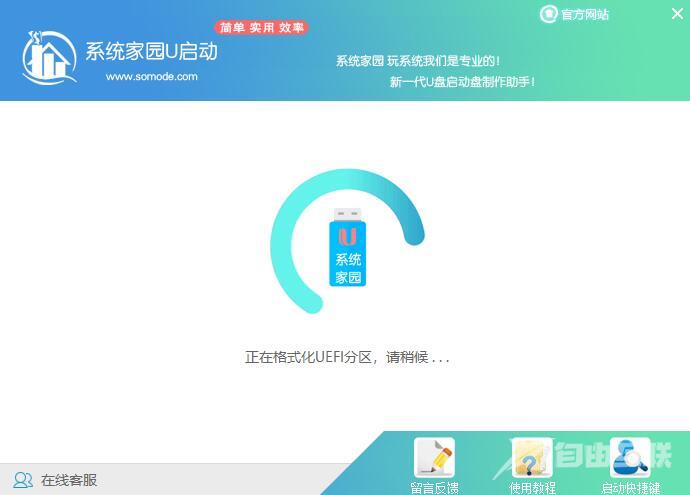
6、制作完成以后,会弹出成功提示,点击【确定】。
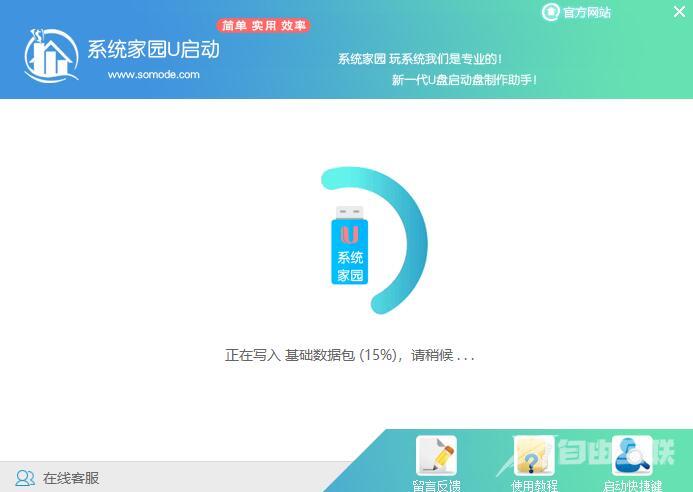
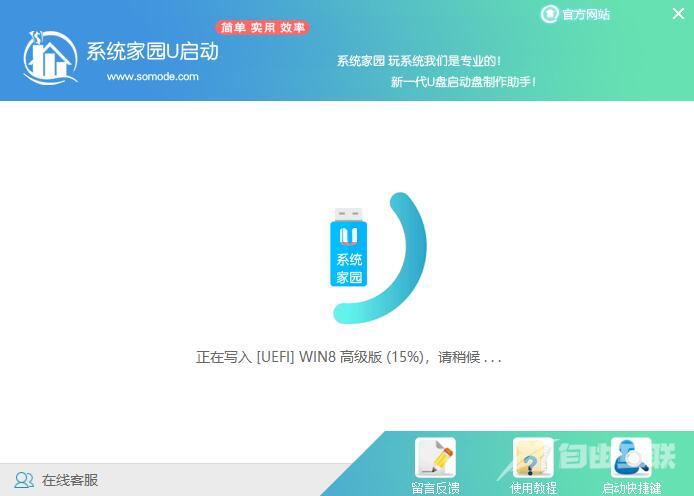
7、然后重启电脑,电脑开机的时候,按下【F2】或【F10】进入系统界面。选择【代表U盘的USB】选项。
ps:每种电脑主板型号不一样,进入系统界面的按键也不同
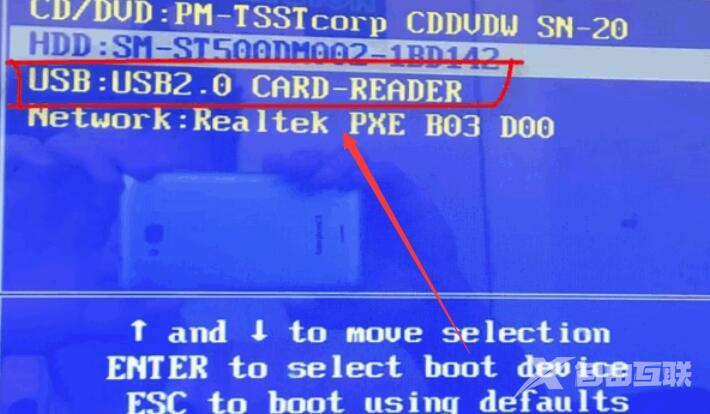
8、然后会打开U启动界面。选择第二个【海外IDC网 WIN8 PE 高级版(新机器)】。
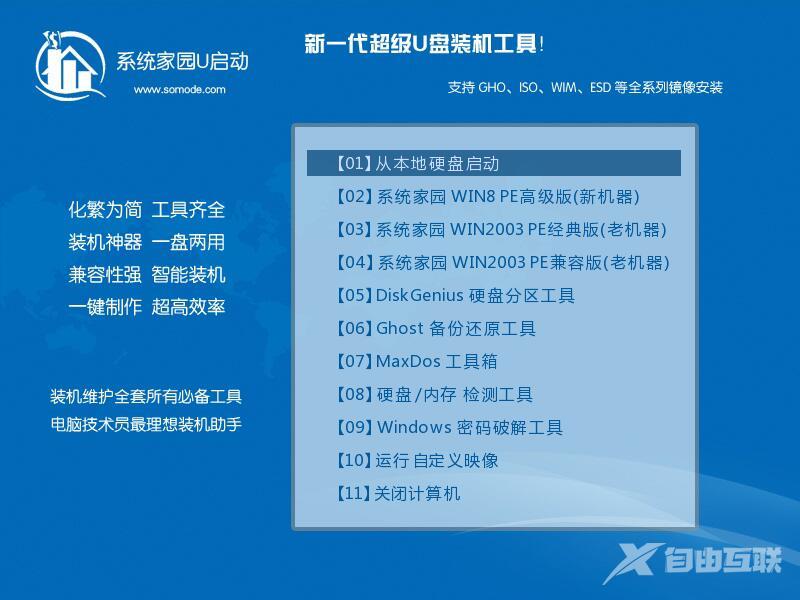
9、然后选择你下载的系统进行安装,点击【安装】即可。
10、选择盘符的时候,默认选择C盘。然后点击选择【开始安装】。
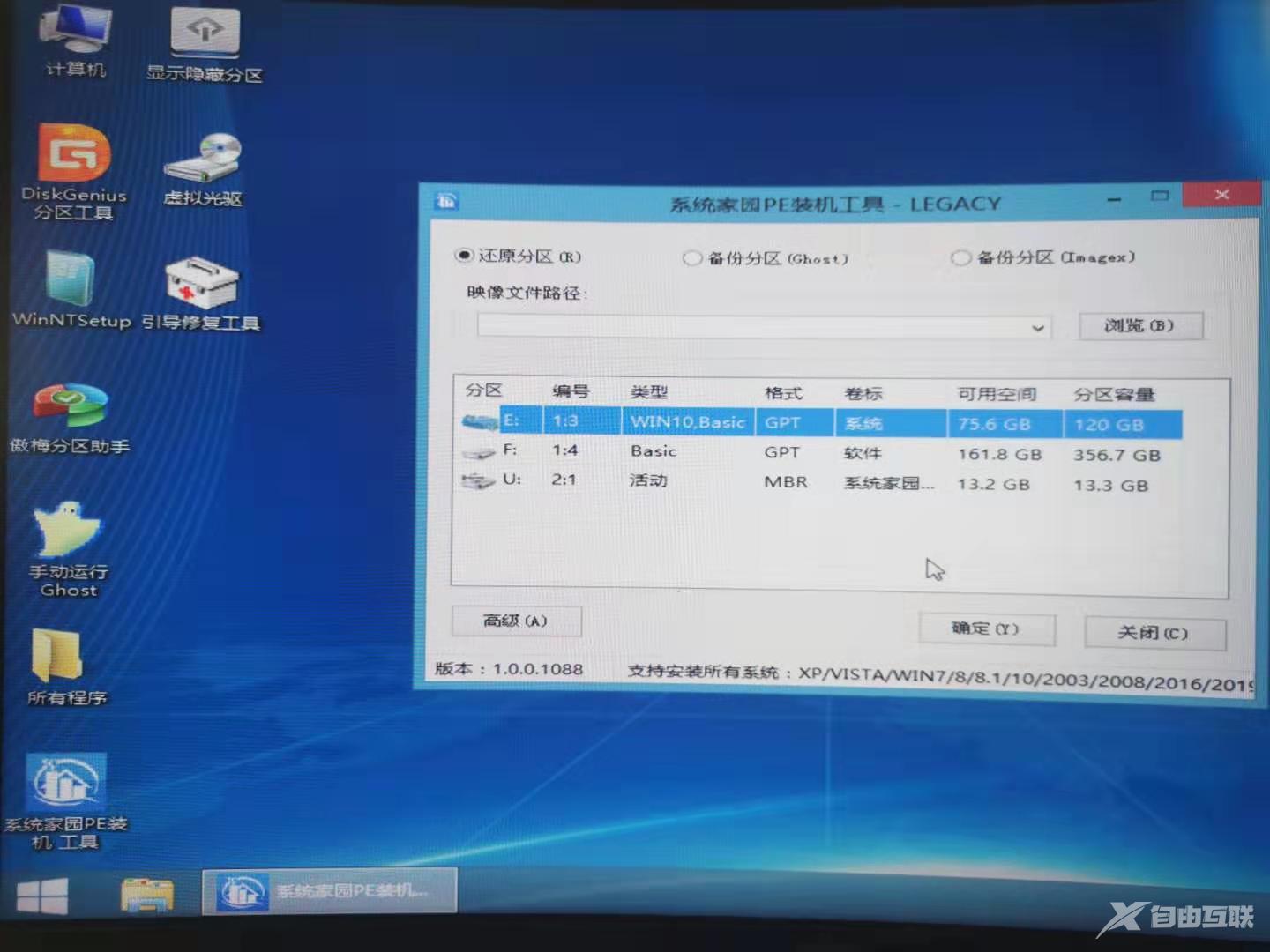
11、稍作等待后,安装完成,拔出U盘,重启电脑就完成了哦。